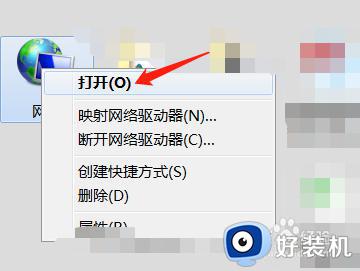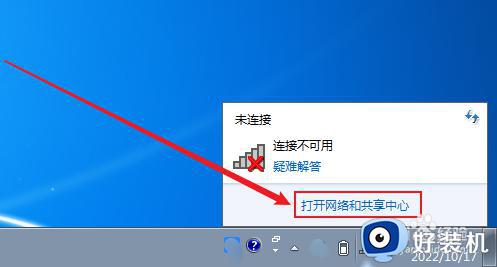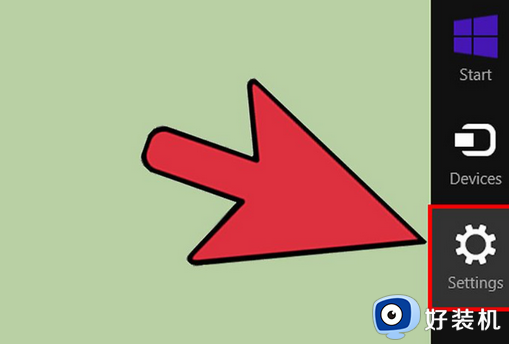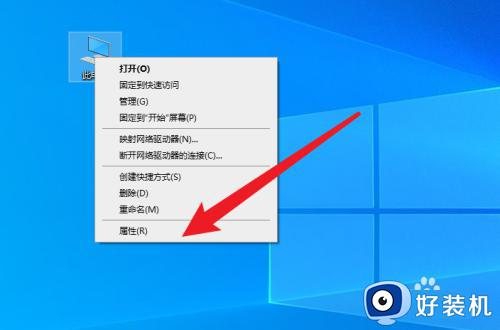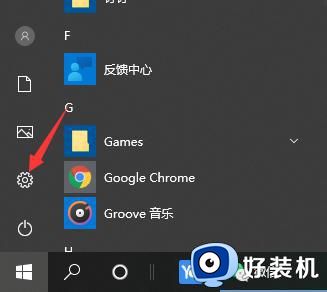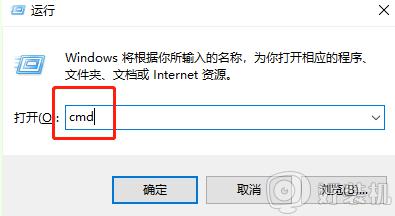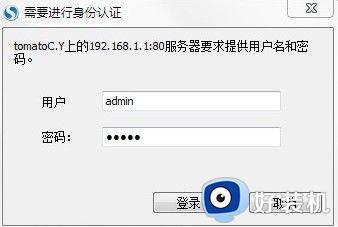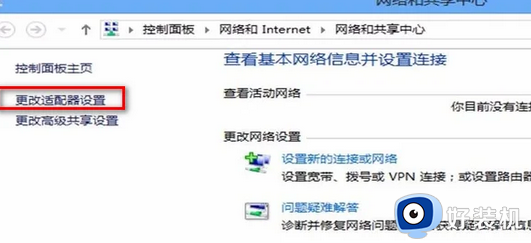windows无法配置此无线连接为什么 电脑显示windows无法配置此无线连接如何处理
时间:2022-10-21 11:52:12作者:huige
我们使用电脑的时候,可能会需要对无线网络进行配置,可是近日有用户却遇到显示windows无法配置此无线连接,很多人不知道该如何解决,有碰到相同情况的用户们,可以跟着小编一起来看看电脑显示windows无法配置此无线连接的详细处理方法。
方法一:
1、右键我们的无线网络,打开“属性”。

2、接着在无线网络配置下勾选“用windows配置我的无线网络设置”并保存,再重启电脑即可解决。
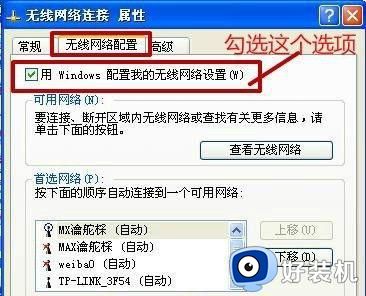
方法二:
1、如果不行的话,按下键盘“Win+R”打开运行。
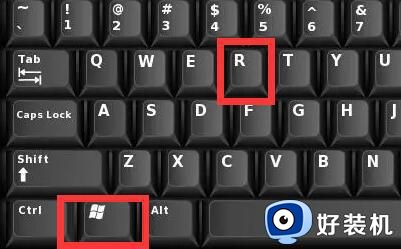
2、输入“services.msc”回车打开服务。
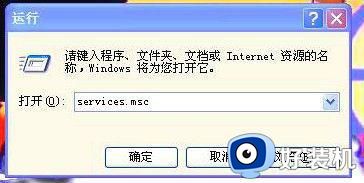
3、在列表里找到“Wireless Zero Configuration”,双击打开。
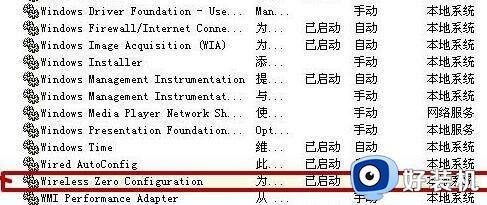
4、点击图示位置的“启动”并保存。
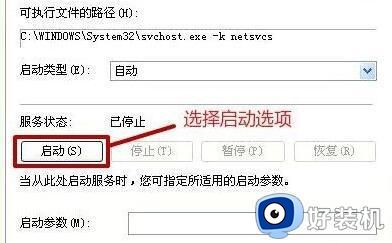
5、再回到服务,找到“RPC”双击打开。
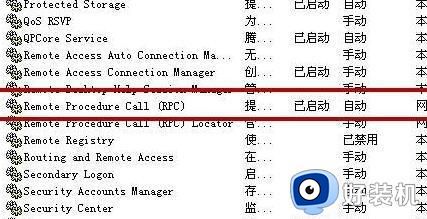
6、在“恢复”下选择“重新启动服务”并保存。
7、最后重启电脑应该就能解决问题了。
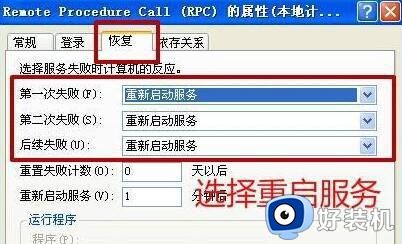
上述给大家讲解的就是windows无法配置此无线连接的详细解决方法,有遇到一样情况的用户们可以学习上面的方法步骤来进行解决吧。